Hogyan nézheti meg egy fájl vagy mappa lemezterület-használatát Linux terminál használatával
Azok a felhasználók, akik a közelmúltban váltottak Linuxra, vagy még csak tanulják azt, kíváncsiak lehetnek arra, hogyan nézhetik meg egy fájl vagy mappa lemezterület-használatát a Linux terminálalkalmazásával. Bár bármely grafikus fájlkezelő alkalmazással könnyen megtekinthető a méret, a parancssorból ez nem annyira egyértelmű azoknak, akik még nem használtak Linuxot. Így látja a méretet.
Hirdetés
A Linux számos parancsot tartalmaz, amelyek részletes információkat mutathatnak a fájlokról és mappákról. Az első parancs, amellyel megtekintheti a fájlok méretét: ls. Az „ls” ugyanazt a célt szolgálja, mint a jó öreg DOS „dir” parancs, amely egy könyvtár tartalmát listázza ki. Ha azt szeretné, hogy az „ls” a fájlméretet bájtban jelenítse meg, írja be a következőképpen:
ls -l
A kimenetben megjelölt érték a fájl mérete bájtban: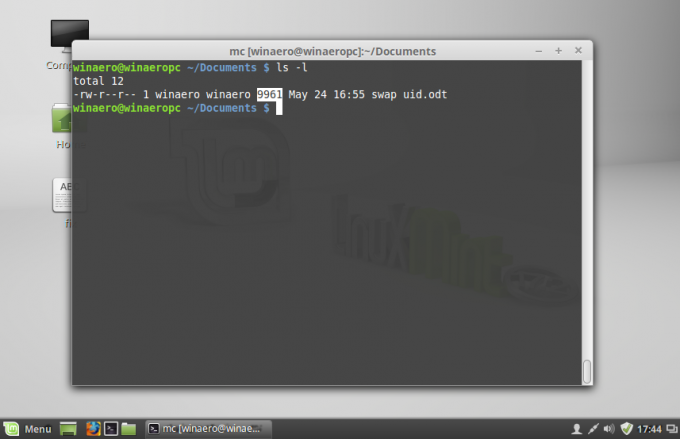
A méretet felhasználóbarátabb formában is megjelenítheti. Adja hozzá a -h kapcsolót, és futtassa az ls parancsot a következőképpen:
ls -lh
Ez a következő eredményt fogja eredményezni: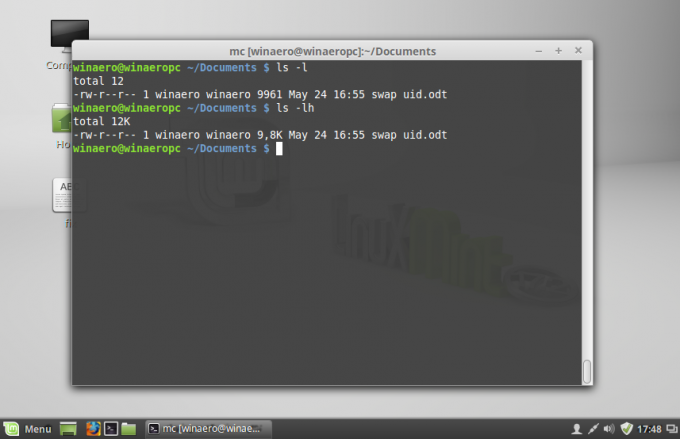
A méret kilobyte-ban, megabájtban és gigabájtban lesz megadva, ami jobb képet ad arról, hogy egy fájl mennyi helyet foglal el.
Az ls parancs nem mutatja meg a könyvtár méretét. Ehhez a parancsot kell használni du. A szintaxis a következő:
du -s /stb
 Ez megmutatja a /etc könyvtár teljes méretét bájtokban. Ismét használhatja a -h kapcsolót, hogy az eredményt ember által olvasható formátumban kapja meg:
Ez megmutatja a /etc könyvtár teljes méretét bájtokban. Ismét használhatja a -h kapcsolót, hogy az eredményt ember által olvasható formátumban kapja meg:
Vegye figyelembe, hogy a du segítségével megtekintheti a fájlok méretét is. Ez hasznos lehet egyetlen fájl méretének megtekintéséhez, az alábbiak szerint:
du -h /útvonal/fájlnév
 Alapértelmezés szerint a du azt a helyet mutatja, amelyet a fájl a lemezmeghajtón elfoglal, míg az ls a ténylegeset fájl méret, azaz a fájl mérete a lemezszektor méretétől függetlenül. Ez eltéréseket okozhat az ls és du eredményekben. A tényleges fájlméretet a következő kapcsolóval állíthatja be:
Alapértelmezés szerint a du azt a helyet mutatja, amelyet a fájl a lemezmeghajtón elfoglal, míg az ls a ténylegeset fájl méret, azaz a fájl mérete a lemezszektor méretétől függetlenül. Ez eltéréseket okozhat az ls és du eredményekben. A tényleges fájlméretet a következő kapcsolóval állíthatja be:
du --apparent-size -h /elérési út/fájlnév
Az eredmény a következő lesz:
Ez az.


